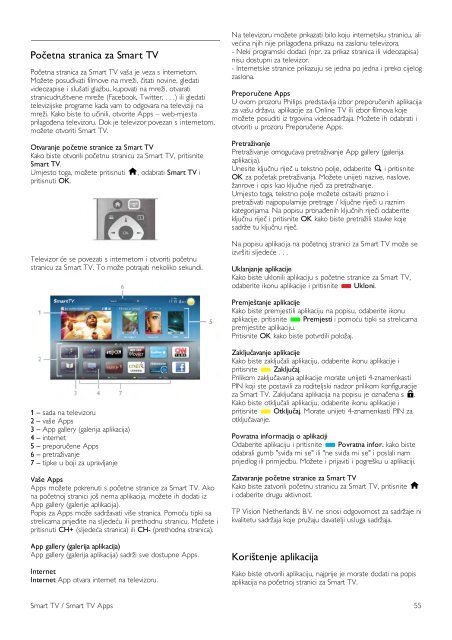Philips 6000 series Téléviseur LED Smart TV ultra-plat 3D - Mode d’emploi - HRV
Philips 6000 series Téléviseur LED Smart TV ultra-plat 3D - Mode d’emploi - HRV
Philips 6000 series Téléviseur LED Smart TV ultra-plat 3D - Mode d’emploi - HRV
Create successful ePaper yourself
Turn your PDF publications into a flip-book with our unique Google optimized e-Paper software.
Početna stranica za <strong>Smart</strong> <strong>TV</strong><br />
Početna stranica za <strong>Smart</strong> <strong>TV</strong> vaša je veza s internetom.<br />
Možete posuđivati filmove na mreži, čitati novine, gledati<br />
videozapise i slušati glazbu, kupovati na mreži, otvarati<br />
stranicudruštvene mreže (Facebook, Twitter, . . .) ili gledati<br />
televizijske programe kada vam to odgovara na televiziji na<br />
mreži. Kako biste to učinili, otvorite Apps – web-mjesta<br />
prilagođena televizoru. Dok je televizor povezan s internetom,<br />
možete otvoriti <strong>Smart</strong> <strong>TV</strong>.<br />
Otvaranje početne stranice za <strong>Smart</strong> <strong>TV</strong><br />
Kako biste otvorili početnu stranicu za <strong>Smart</strong> <strong>TV</strong>, pritisnite<br />
<strong>Smart</strong> <strong>TV</strong>.<br />
Umjesto toga, možete pritisnuti h, odabrati <strong>Smart</strong> <strong>TV</strong> i<br />
pritisnuti OK.<br />
Televizor će se povezati s internetom i otvoriti početnu<br />
stranicu za <strong>Smart</strong> <strong>TV</strong>. To može potrajati nekoliko sekundi.<br />
Na televizoru možete prikazati bilo koju internetsku stranicu, ali<br />
većina njih nije prilagođena prikazu na zaslonu televizora.<br />
- Neki programski dodaci (npr. za prikaz stranica ili videozapisa)<br />
nisu dostupni za televizor.<br />
- Internetske stranice prikazuju se jedna po jedna i preko cijelog<br />
zaslona.<br />
Preporučene Apps<br />
U ovom prozoru <strong>Philips</strong> predstavlja izbor preporučenih aplikacija<br />
za vašu državu, aplikacije za Online <strong>TV</strong> ili izbor filmova koje<br />
možete posuditi iz trgovina videosadržaja. Možete ih odabrati i<br />
otvoriti u prozoru Preporučene Apps.<br />
Pretraživanje<br />
Pretraživanje omogućava pretraživanje App gallery (galerija<br />
aplikacija).<br />
Unesite ključnu riječ u tekstno polje, odaberite l i pritisnite<br />
OK za početak pretraživanja. Možete unijeti nazive, naslove,<br />
žanrove i opis kao ključne riječi za pretraživanje.<br />
Umjesto toga, tekstno polje možete ostaviti prazno i<br />
pretraživati najpopularnije pretrage / ključne riječi u raznim<br />
kategorijama. Na popisu pronađenih ključnih riječi odaberite<br />
ključnu riječ i pritisnite OK kako biste pretražili stavke koje<br />
sadrže tu ključnu riječ.<br />
Na popisu aplikacija na početnoj stranici za <strong>Smart</strong> <strong>TV</strong> može se<br />
izvršiti sljedeće . . .<br />
Uklanjanje aplikacije<br />
Kako biste uklonili aplikaciju s početne stranice za <strong>Smart</strong> <strong>TV</strong>,<br />
odaberite ikonu aplikacije i pritisnite * Ukloni.<br />
Premještanje aplikacije<br />
Kako biste premjestili aplikaciju na popisu, odaberite ikonu<br />
aplikacije, pritisnite * Premjesti i pomoću tipki sa strelicama<br />
premjestite aplikaciju.<br />
Pritisnite OK kako biste potvrdili položaj.<br />
1 – sada na televizoru<br />
2 – vaše Apps<br />
3 – App gallery (galerija aplikacija)<br />
4 – internet<br />
5 – preporučene Apps<br />
6 – pretraživanje<br />
7 – tipke u boji za upravljanje<br />
Vaše Apps<br />
Apps možete pokrenuti s početne stranice za <strong>Smart</strong> <strong>TV</strong>. Ako<br />
na početnoj stranici još nema aplikacija, možete ih dodati iz<br />
App gallery (galerije aplikacija).<br />
Popis za Apps može sadržavati više stranica. Pomoću tipki sa<br />
strelicama prijeđite na sljedeću ili prethodnu stranicu. Možete i<br />
pritisnuti CH+ (sljedeća stranica) ili CH- (prethodna stranica).<br />
App gallery (galerija aplikacija)<br />
App gallery (galerija aplikacija) sadrži sve dostupne Apps.<br />
Internet<br />
Internet App otvara internet na televizoru.<br />
Zaključavanje aplikacije<br />
Kako biste zaključali aplikaciju, odaberite ikonu aplikacije i<br />
pritisnite * Zaključaj.<br />
Prilikom zaključavanja aplikacije morate unijeti 4-znamenkasti<br />
PIN koji ste postavili za roditeljski nadzor prilikom konfiguracije<br />
za <strong>Smart</strong> <strong>TV</strong>. Zaključana aplikacija na popisu je označena s ¬.<br />
Kako biste otključali aplikaciju, odaberite ikonu aplikacije i<br />
pritisnite * Otključaj. Morate unijeti 4-znamenkasti PIN za<br />
otključavanje.<br />
Povratna informacija o aplikaciji<br />
Odaberite aplikaciju i pritisnite * Povratna infor. kako biste<br />
odabrali gumb "sviđa mi se" ili "ne sviđa mi se" i poslali nam<br />
prijedlog ili primjedbu. Možete i prijaviti i pogrešku u aplikaciji.<br />
Zatvaranje početne stranice za <strong>Smart</strong> <strong>TV</strong><br />
Kako biste zatvorili početnu stranicu za <strong>Smart</strong> <strong>TV</strong>, pritisnite h<br />
i odaberite drugu aktivnost.<br />
TP Vision Netherlands B.V. ne snosi odgovornost za sadržaje ni<br />
kvalitetu sadržaja koje pružaju davatelji usluga sadržaja.<br />
Korištenje aplikacija<br />
Kako biste otvorili aplikaciju, najprije je morate dodati na popis<br />
aplikacija na početnoj stranici za <strong>Smart</strong> <strong>TV</strong>.<br />
<strong>Smart</strong> <strong>TV</strong> / <strong>Smart</strong> <strong>TV</strong> Apps 55